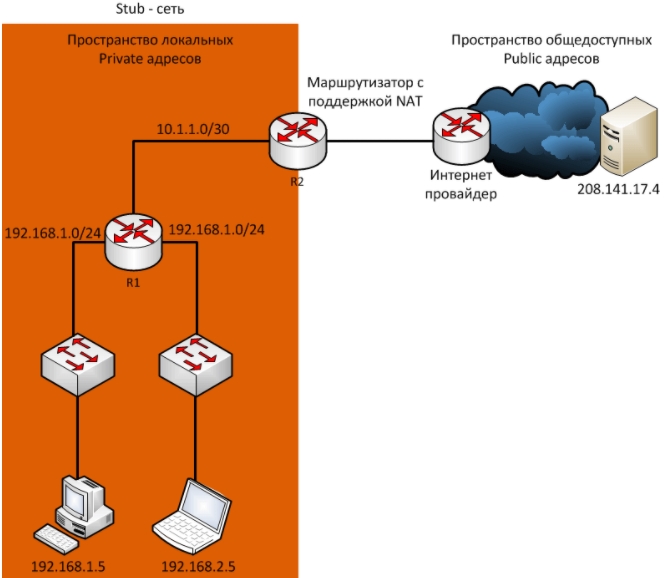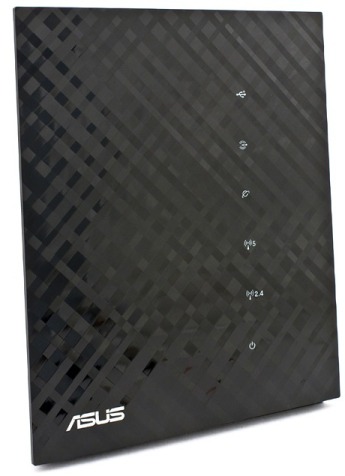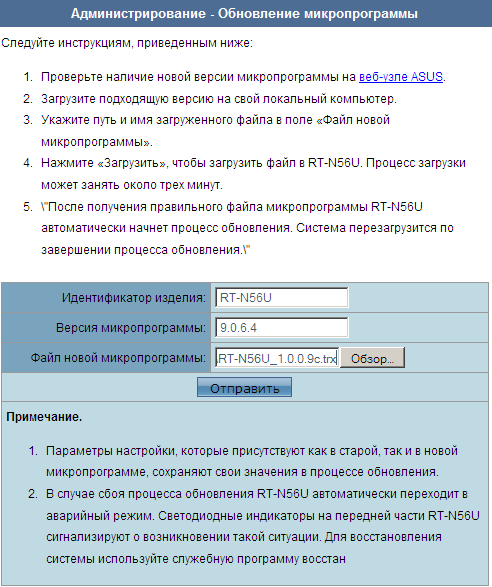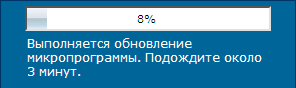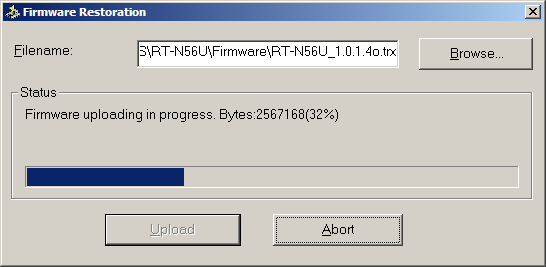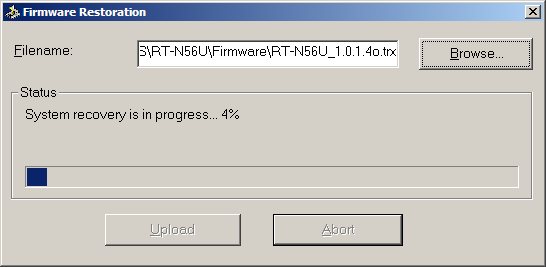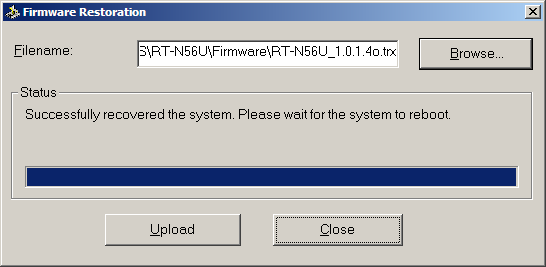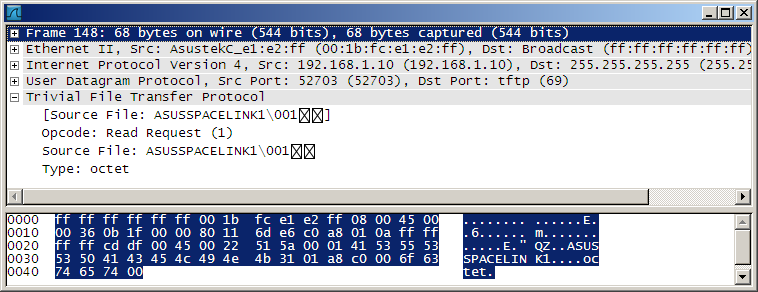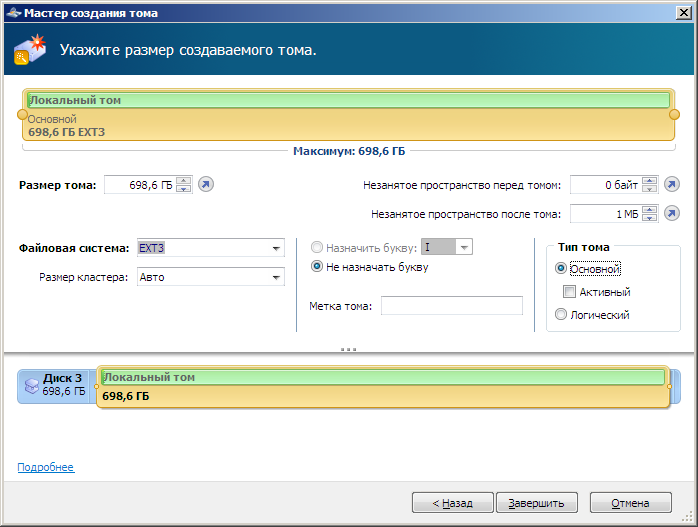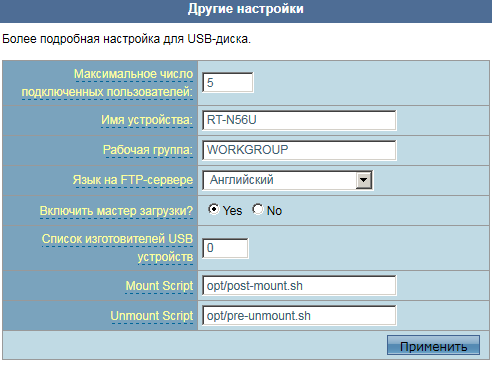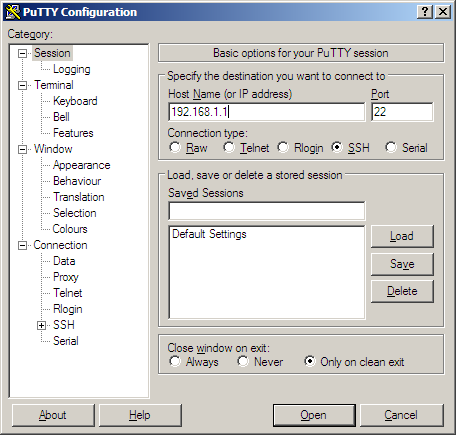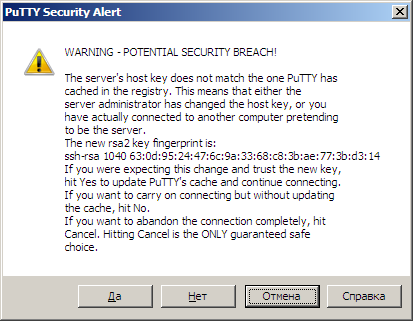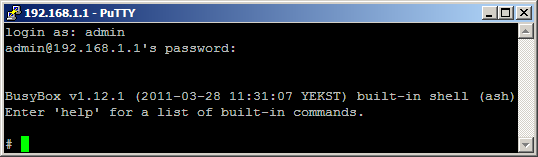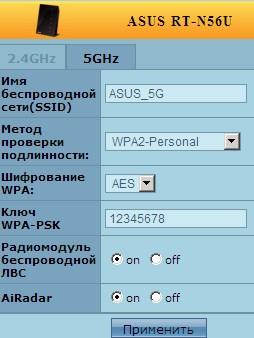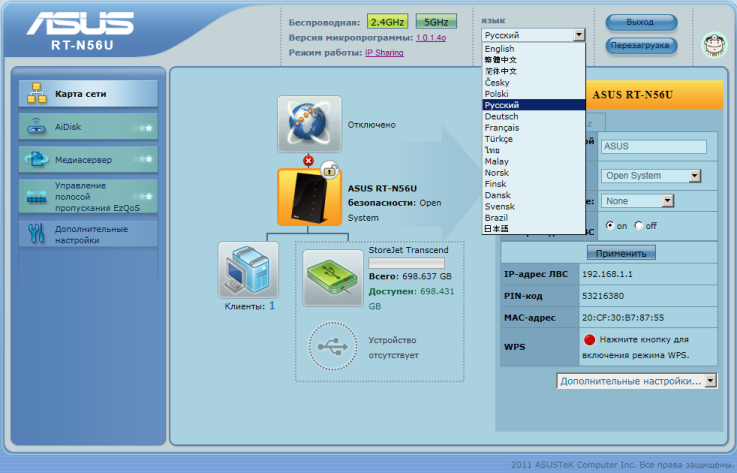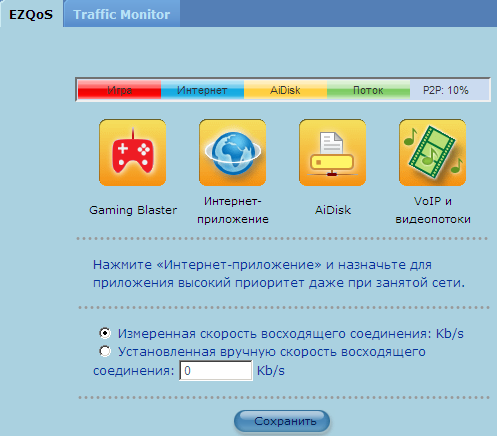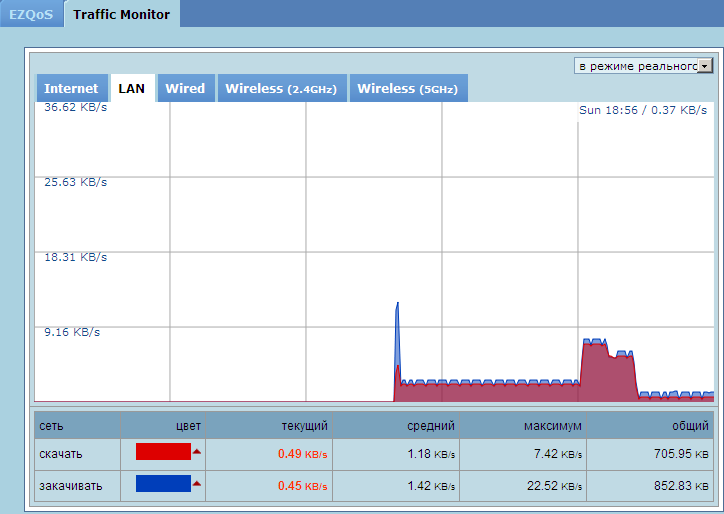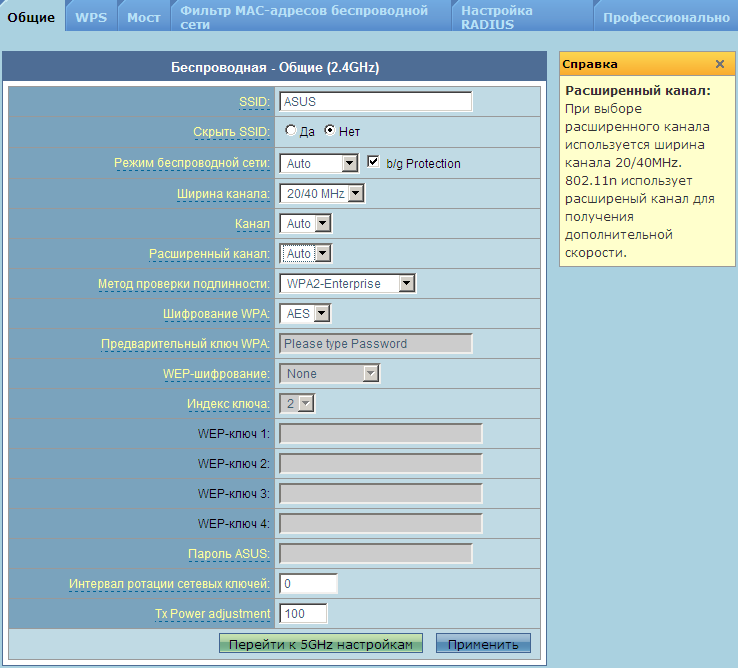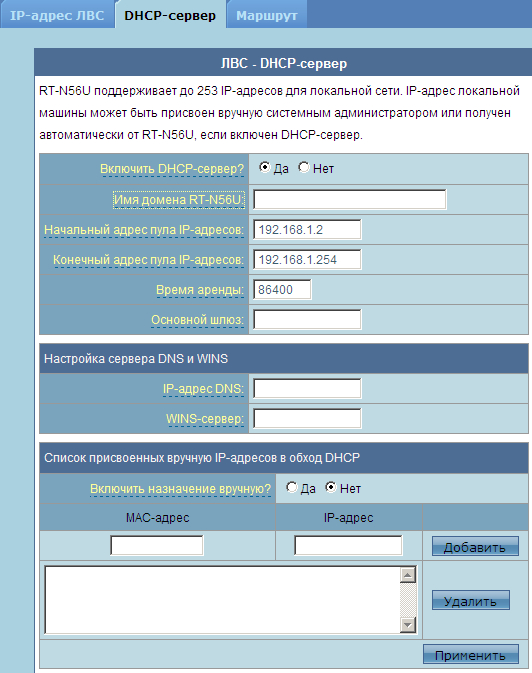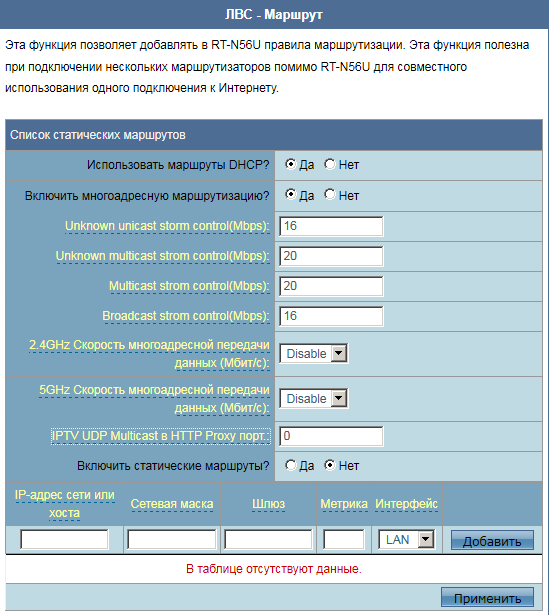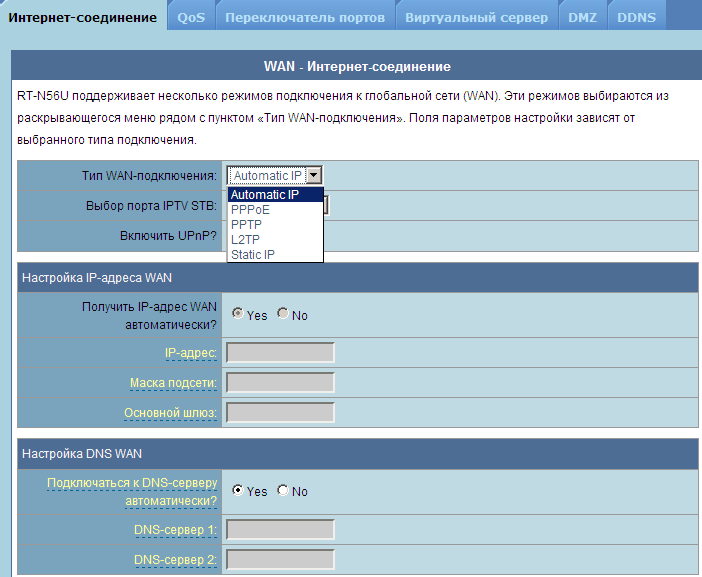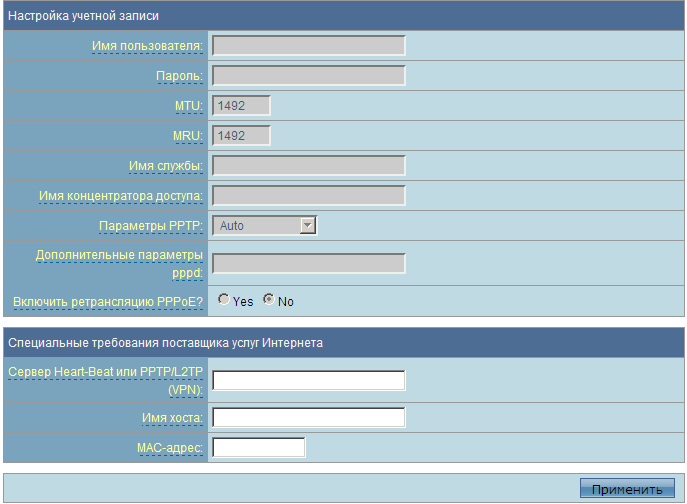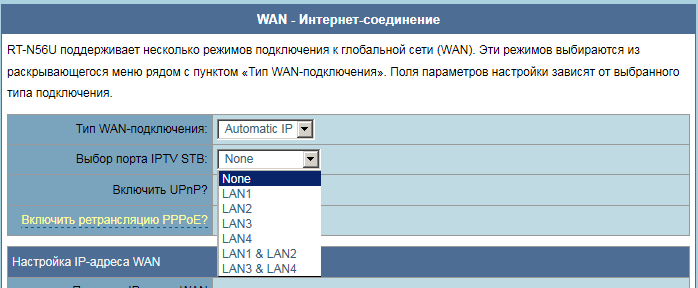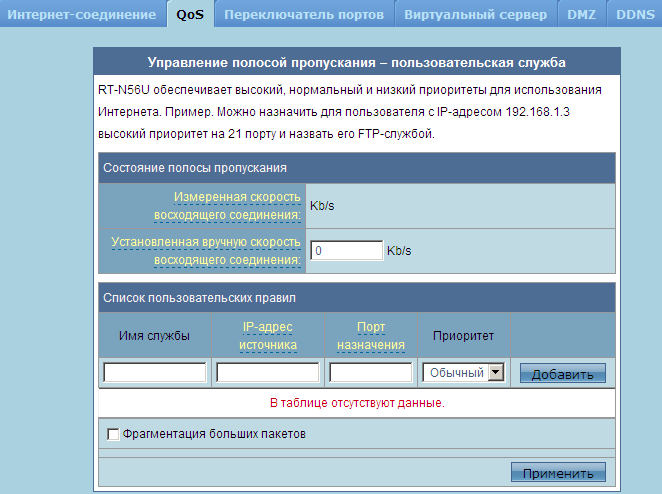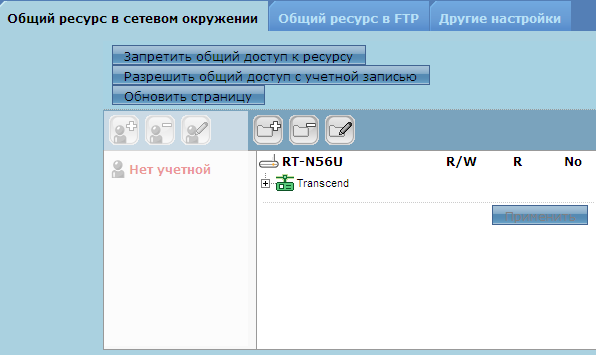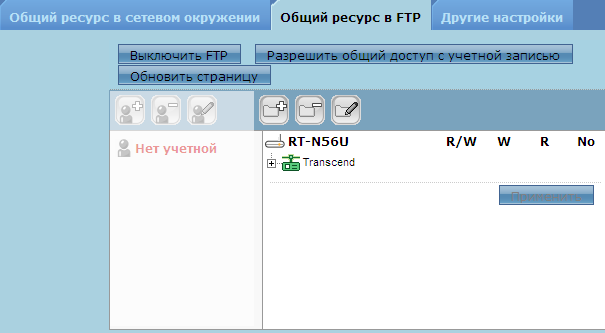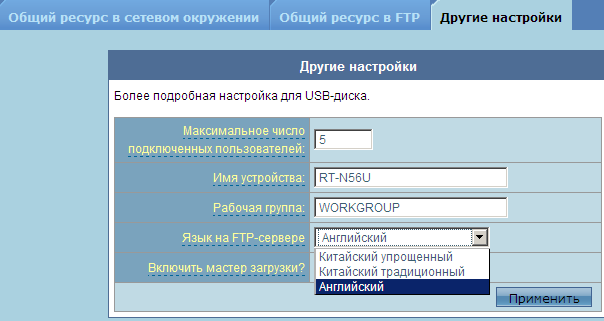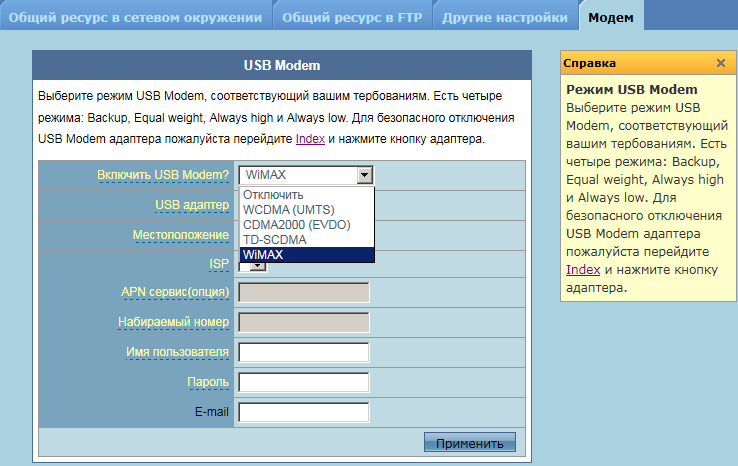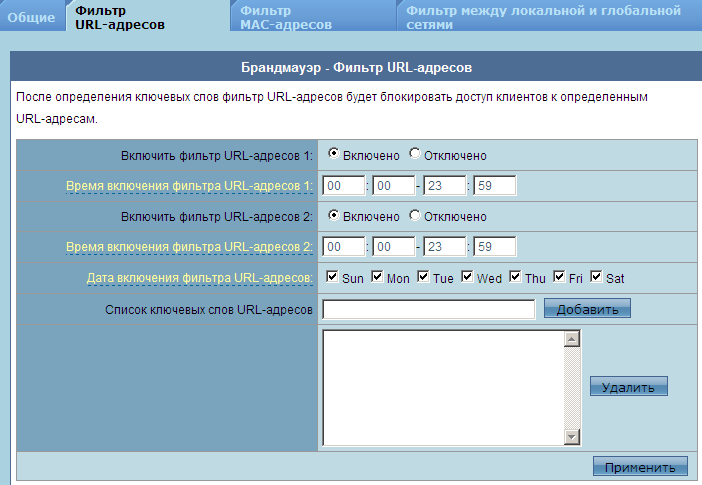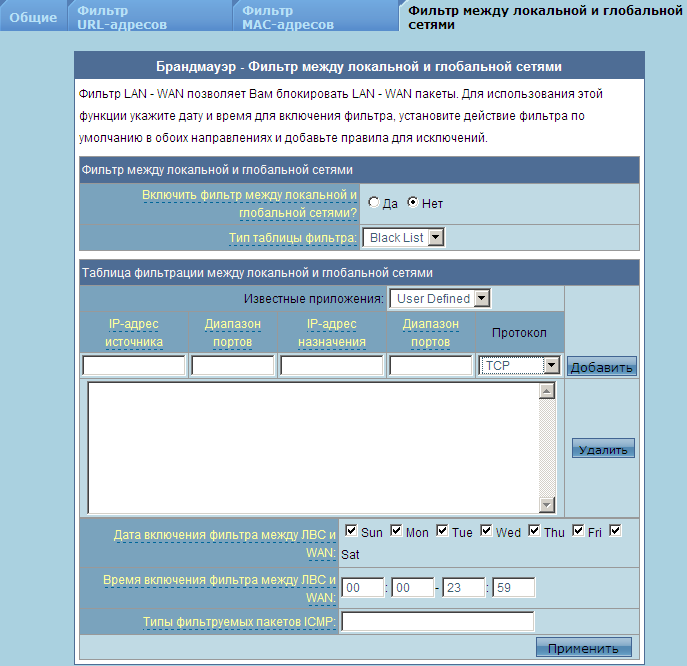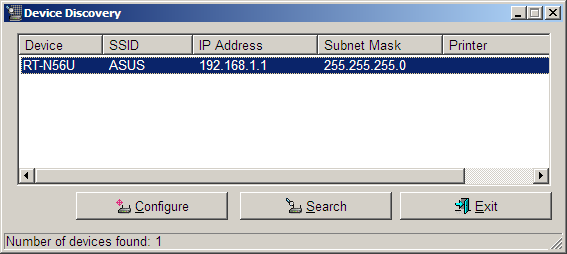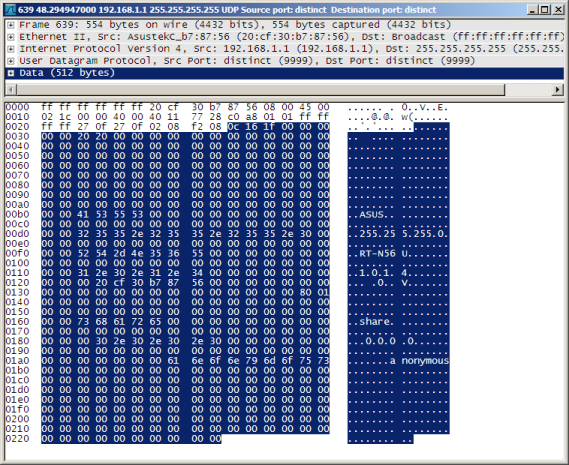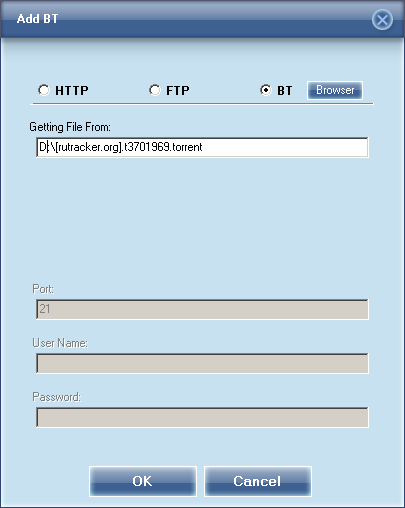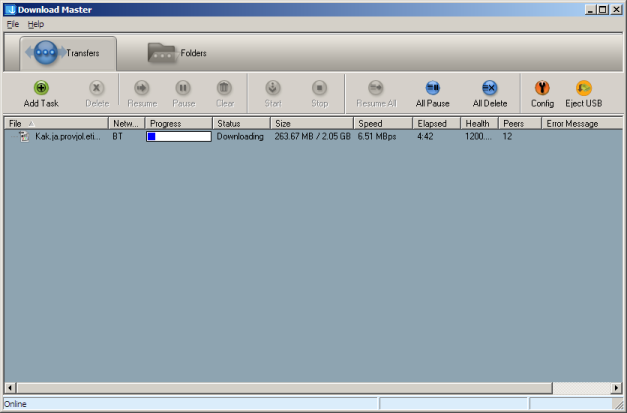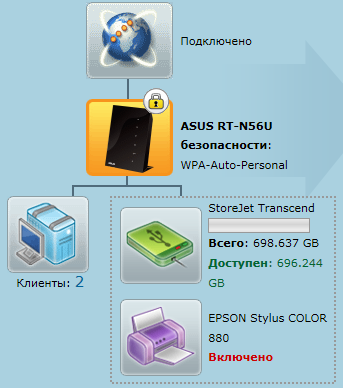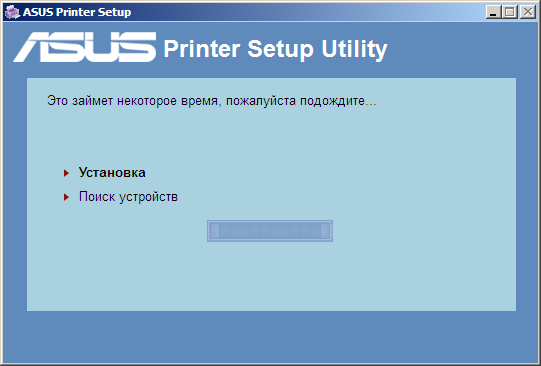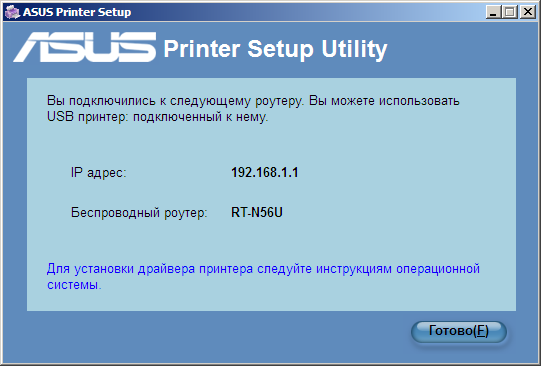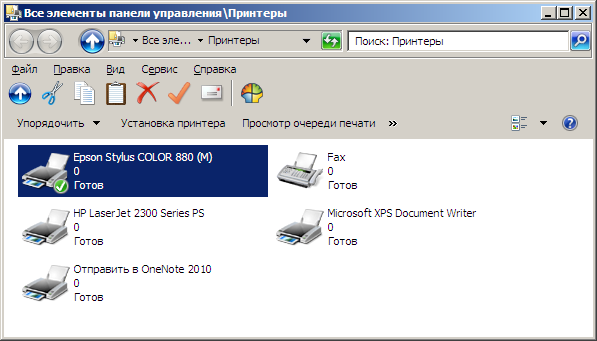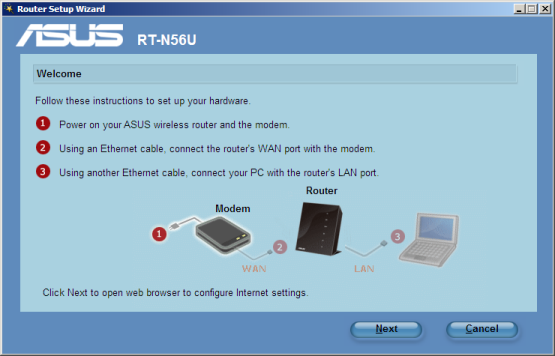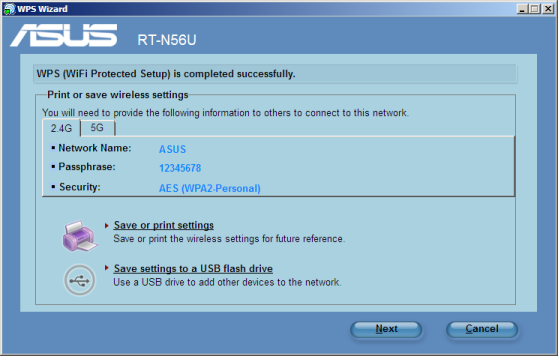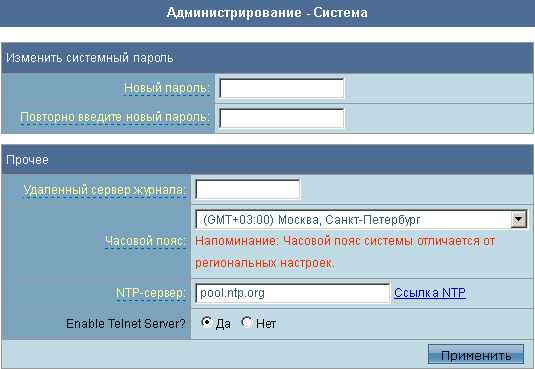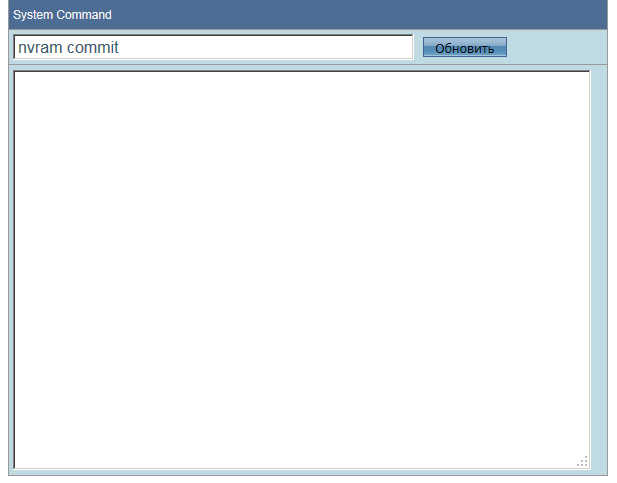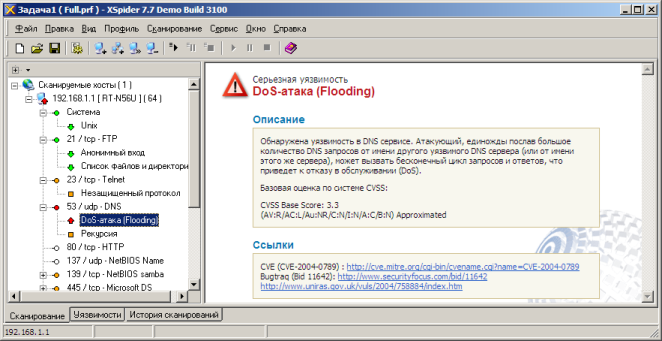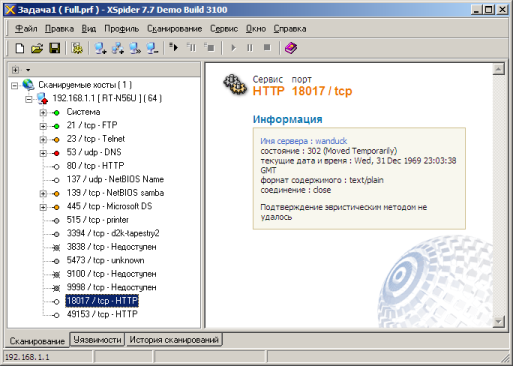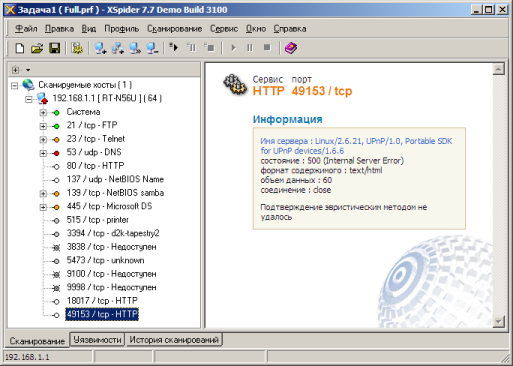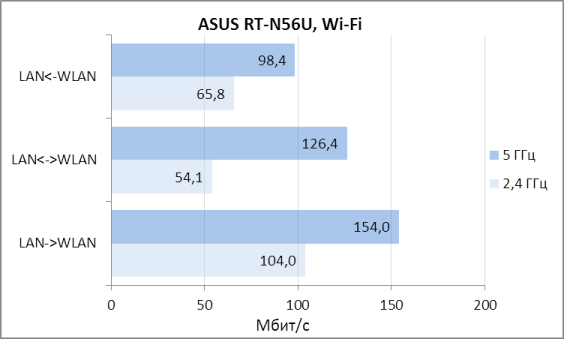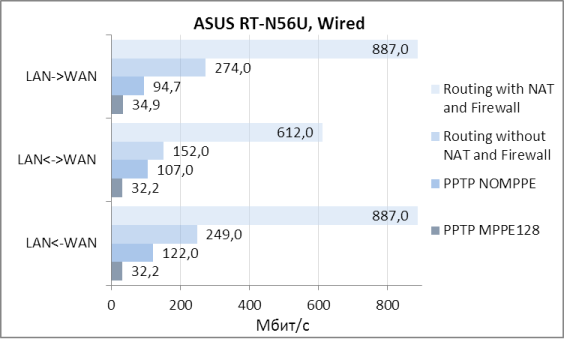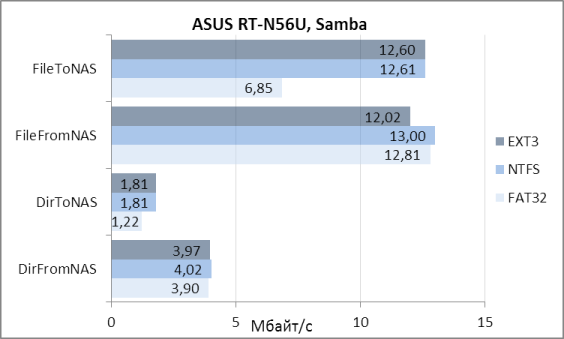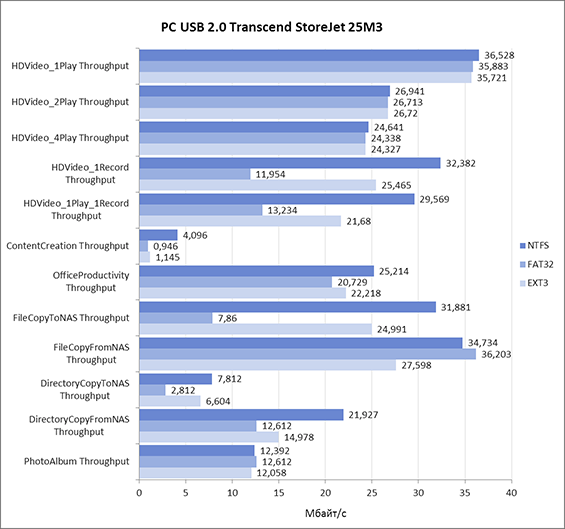Ускорение nat asus что это
Что такое NAT в роутере: определение, примеры, как включить и настроить
Всем привет! Сегодня мы поговорим про то, что же такое NAT в роутере. Как вы, наверное, все знаете, большинство адресов в интернете использует IPv4 версию. Эти адреса имеют диапазон от 0.0.0.0 до 255.255.255.255. Если подсчитать, то у нас есть больше 4-х миллиардов айпишников. Вроде бы достаточно много, но на деле с ростом клиентов интернета свободных адресов почти уже не осталось. Приплюсуем сюда тот факт, что многие IP зарезервированы, а на планете активно развивается мобильный интернет, который забирает львиную долю IPv4.
Но как получается всем подключаться к интернету и не оставаться в стороне? – Для этих целей и используется NAT (Network Address Translation – трансляция сетевых адресов). А теперь о самой сетевой технологии более подробно в статье.
Что такое NAT и как работает и зачем он нужен
Если у вас есть дома роутер, то вы уже используете технологию NAT. Чтобы вам было понятнее для чего она нужна, давайте рассмотрим простой пример. Представим, что вам нужно в квартиру провести интернет. Вы звоните провайдеру, он приходит и прокидывает вам кабель. Помимо всего, чтобы работать в глобальной сети вам нужен внешний айпишник, его также предоставляет только провайдер.
Конечно вы можете воткнуть кабель в ноутбук или компьютер, тогда никакого NAT (в вашей квартире) не будет, так как ваш комп будет напрямую подключен к интернету сети. Но если помимо вас, интернетом хотят пользоваться и другие жильцы квартиры, то вам нужно установить Wi-Fi роутер. Не будете же вы каждому жителю проводить интернет-кабель и отдельно платить за каждого.
Кабель подключается к выделенному WAN порту. Далее к роутеру уже можно подключить телефоны, планшеты, ноутбуки, компьютеры, телевизоры и многое другое. Маршрутизатор выступает неким шлюзом между вашей домашней и глобальной интернет сетью.
Роутер каждому устройству дома выдает свой локальный IP. Например:
Шлюз, он же роутер, имеет сразу два адреса:
Все жители квартиры сразу могут иметь доступ к интернету с одного внешнего адреса за счет роутера. Как я уже и говорил, таких внешних айпишников в интернете очень мало – всего 4 294 967 296.
NAT – это технология, которая позволяет переводить вот такие вот локальные адреса во внешние и получать ответ из интернета. В итоге каждый житель квартиры, находясь внутри локальной сети, и используя за счет роутера внешний IP – может выходить в интернет.
Если говорить грубо, то NAT – это как дверь в квартире, каждый может её использовать, чтобы выйти в открытый мир. В итоге пользователей в интернете становится куда больше чем 4 миллиарда, но количество самих адресов остается всегда одним и тем же.
NAT позволяет скрывать внутренние айпишники от интернета, и их никто не сможет увидеть. Это мы рассмотрели случай, когда подключена небольшая семья. А представим, что нужно подключить офис из сотни или даже тысячи человек. Для организации просто не целесообразно подключать каждому пользователю свой интернет с внешним IP. Да и это не нужно. Достаточно использовать маршрутизатор, в котором уже по умолчанию будет работать NAT.
Схема достаточно простая, давайте рассмотрим пример.
Как видите, NAT постоянно переводит внутренний адрес во внешний и обратно. Если локальная сеть имеет только один выходной маршрутизатор, который может быть связан с внешней сетью, то такую сеть называют Stub сетью.
Термины NAT
В сфере NAT есть различная терминология, которую вы можете встретить в настройках маршрутизатора или на схемах подключения.
Есть 4 вида NAT адресов:
Пока ничего не понятно? Сейчас постараюсь рассказать на примере. Давайте рассмотрим пример NAT адресации. Смотрим на картинку ниже.
Типы NAT
Статический (Static) NAT
Статический NAT – это когда у каждого локального внутреннего адреса, есть свой глобальный адрес. Часто используется для Web-впс» target=»_blank»>серверов. Весь трафик при этом проходит аналогично через один узел, и у каждого устройства есть свой как локальный, так и глобальный IP.
Динамический (Dynamic) NAT
У нас есть пул внутренних айпишников, который постоянно присваивается разные глобальные внешние адреса. Внешние IP присваиваются по принципу, какой есть свободный, тот и назначается маршрутизатором. Очень часто используется в городских сетях провайдерами, именно поэтому ваши глобальные IP постоянно меняются. Чтобы немного расширить эту тему, советую более подробно почитать про белые и серые IP.
PAT (Port Address Translation)
Самая популярная форма NAT. Про неё я в самом начале и говорил. Когда нескольким локальным адресам назначается один глобальный. То есть когда вся семья, грубо говоря, использует один внешний IP. Чтобы маршрутизатор понял, кому именно посылать ответ от впс» target=»_blank»>сервера, на который ранее был запрос, он использует в своем запросе номер порта. И по нему отсылает ответ нужному локальному пользователю.
Посмотрите на картинку выше. Как видите при запросе на выделенный впс» target=»_blank»>сервер, помимо того, что роутер переводит адреса, он еще в запросе добавляет номер порта. То есть ответ от впс» target=»_blank»>сервера также имеет этот порт, который потом уже используется для того, чтобы ответ получил нужный компьютер.
Плюсы и минусы IP NAT
Видео
Если вам что-то было не понятно, или вам лень читать, то советую посмотреть это полезное видео.
Как настроить и включить NAT на роутере
Стандартный NAT уже работает в режиме PAT и его настраивать не нужно. То есть вы просто настраиваете интернет и Wi-Fi на маршрутизаторе. Другой вопрос, если дома вы решили организовать Web, игровой или почтовый впс» target=»_blank»>сервер. А быть может вы хотите подключить камеры видеонаблюдения и следить за домом или квартирой, отдыхая на Бали. Вот тут нам понадобится проброс портов – об смотрите статью про порты. Там коротко рассказано, что такое порты, для чего они нужны и как их пробросить.
Ускорение nat asus что это
Дорогие пользователи! У нас появился новый форум на платформе tp-link.community (Сообщество)
Форум доступен по ссылке https://community.tp-link.com/ru
Просим Вас отнестись с пониманием к новому форуму, он находится в стадии доработки и в скором времени будет полностью завершен.
Если при регистрации в Сообществе Вы укажете адрес электронный почты, который используете на данном форуме, то Ваши данные будут перенесены на форум Сообщества автоматически.
Также, если на форуме Сообщества Ваш никнейм будет занят, то Вам предложат сменить его или оставить, но с приставкой «_RU».
Убедительная просьба не дублировать темы на старом/новом форуме.
Что такое «Включить ускорение NAT»?
Что такое «Включить ускорение NAT»?
Сообщение eleabkru » 07 июн 2021, 17:44
П.С. и доп.вопросик.
Есть ли функция маскарадинка IP источника? Чтобы при пробросе порта, к примеру того же http, чтобы впс» target=»_blank»>сервер все внешние запросы видел не как их белые адреса (пример: 62.33.84.115), а как ip адрес маршрутизатора (Пример: 192.168.0.1).
Re: Что такое «Включить ускорение NAT»?
Сообщение Aleksey.PL » 09 июн 2021, 10:25
Re: Что такое «Включить ускорение NAT»?
Сообщение eleabkru » 09 июн 2021, 12:41
По первому понятно.
Re: Что такое «Включить ускорение NAT»?
Сообщение Aleksey.PL » 09 июн 2021, 14:03
Re: Что такое «Включить ускорение NAT»?
Сообщение karmelita » 17 авг 2021, 18:31
ASUS RT-N56U, или аппаратное ускорение NAT-трансляций
Введение
Маршрутизаторами SOHO-сегмента с гигабитными LAN, а зачастую и WAN, портами уже никого не удивить. Поэтому когда в нашу лабораторию попал беспроводной маршрутизатор ASUS RT-N56U, сначала мы посчитали его очередным устройством для дома и небольших офисов, в котором производитель использовал порты Gigabit Ethernet как дань моде. Внимательное изучение спецификации и возможностей RT-N56U нас несколько заинтриговало: на коробке красовалась надпись об аппаратной реализации NAT, также была заявлена возможность одновременной работы маршрутизатора сразу в двух беспроводных диапазонах – на частоте 2.4 и 5 ГГц. Кроме этого декларируется оптимизация покрытия беспроводного сегмента сети за счёт интеллектуальной настройки параметров антенны. Но обо всём по порядку.
Внешний вид и аппаратная платформа
Для своей работы RT-N56U требует постоянного тока в 1.58 А при напряжении 19 В, обеспечиваемого внешним блоком питания с нетрадиционной для сетевого оборудования ASUS формой. На нём размещён световой индикатор наличия напряжения в сети, а сама конструкция стала более удобной, теперь требуется меньше свободного места в сетевом фильтре или настенном блоке розеток. Как и любое другое телекоммуникационное устройство, мы рекомендуем подключать ASUS RT-N56U к ИБП, чтобы избежать нежелательного негативного влияния перепадов в силовой сети на функционирование аппаратуры, что особенно актуально для жителей России и других стран СНГ.
Сам же маршрутизатор выполнен в чёрном пластиковом корпусе, предназначенном для настольной установки. Стоечное размещение без специализированных полок не предусмотрено. Корпус RT-N56U отличается от традиционного параллелепипеда. Геометрические размеры (высота*ширина*глубина) устройства с учётом подставки составляют 172*145*60 мм, а его масса равна 330 г.
Лицевая сторона маршрутизатора покрыта глянцевым ребристым пластиком и кроме названия компании-производителя содержит шесть световых индикатора работы устройства: наличие питания, работу беспроводного блока на частоте 2.4 и 5 ГГц, соединения с локальной и глобальной сетями, а также наличие подключённых по USB устройств. Видимо, за многогранность и блеск поверхности ASUS RT-N56U получил также второе название – Black Diamond.
Стоит также отметить, что такая лицевая поверхность не уникальна для продукции ASUS, подобной поверхностью может похвастаться внешний DVD-привод SDRW-08D2S-U. К сожалению, пластик передней панели легко царапается, что может незначительно сказываться на внешнем виде устройства.
Задняя сторона ни чем особенным не выделяется. Здесь лишь расположена наклейка с краткой информацией об устройстве.
На меньшей боковой стороне размещена кнопка WPS, предназначенная для упрощённого подключения беспроводных клиентов.
Большая боковая сторона несёт на себе пять сетевых портов Gigabit Ethernet (четыре LAN и один WAN), разъём для подключения питания, два порта USB 2.0, а также кнопку Reset для сброса пользовательских настроек. Световая индикация работы каждого отдельного сетевого порта расположена рядом с самим портом и не выводится на лицевую панель. Форма корпуса скрывает от пользователя сами сетевые порты, однако, выходящие из них провода бросаются в глаза. Нам кажется, более логичным выводить их назад, а не вбок.
Верхняя и нижняя стороны RT-N56U представляют собой вентиляционную решётку. Крепление подставки производится с помощью специальных технологических отверстий в нижней панели маршрутизатора, оно показалось нам недостаточно прочным.
В коробке с самим беспроводным маршрутизатором идёт полутораметровый патч-корд. И мы бы даже не обратили на него внимания, если бы он не был плоским. Естественно, мы не могли не проверить его на соответствие стандартам, однако, он без проблем прошёл тестирование, результаты которого мы представляем нашим читателям.
Посмотрим теперь на программную начинку устройства.
Обновление прошивки
Смена версии микропрограммного обеспечения производится с помощью вкладки Администрирование – Обновление микропрограммы веб-интерфейса, где требуется лишь указать файл с образом новой прошивки и нажать на кнопку Отправить.
Весь процесс обновления занимает не более трёх минут.
Сбой электропитания в момент обновления прошивки может привести к неработоспособности микропрограммного обеспечения устройства, тогда маршрутизатор находится в режиме восстановления. В этом случае потребуется процедура исправления прошивки. ASUS RT-N56U может быть искусственно введён в состояние восстановления путём удержания кнопки Reset во время включения устройства до момента, пока индикатор питания не начнёт медленно мигать. Так или иначе, утилита Firmware Restoration позволяет обнаружить беспроводные маршрутизаторы ASUS в режиме восстановления и загрузить на них новую прошивку.
Теперь остаётся лишь дождаться штатной загрузки RT-N56U.
Естественно, мы не могли не подсмотреть с помощью Wireshark за работой утилиты Firmware Restoration. Поиск неработоспособных устройств производится путём широковещательного запроса на чтение файла по протоколу TFTP. Далее утилита производит заливку файла с прошивкой по TFTP на ответившее устройство.
На этом можно было бы и закончить раздел, если бы не появившаяся в последних версиях прошивки возможность установки дополнительного пользовательского программного обеспечения. Для такой установки требуется флеш-накопитель или внешний жёсткий диск с интерфейсом USB, содержащий разделы с файловой системой EXT3. К сожалению, разделы с NTFS или FAT32 не подходят, так как все симлинки пропадут после перезагрузки. Подготовка такого диска под Windows может быть произведена с помощью Acronis DiskDirector. В отличных от Windows операционных системах могут быть использованы другие утилиты: gparted, fdisk, cfdisk, mkfs и другие. Стоит также сказать, что не все ветки прошивок поддерживают такую возможность. Мы использовали последние прошивки серии 7.x.x.x со встроенной поддержкой optware.
Так как мы не ищем лёгких путей, то форматирование разделов в EXT3 было решено произвести непосредственно самим маршрутизатором. Мы создали NTFS раздел на USB-диске и подключили его к RT-N56U. Те, кого полностью устраивает вариант использования DiskDirector или gparted, могут пропустить несколько абзацев.
Дальнейшие действия требуют доступа по протоколу Telnet, разрешение которого описано в разделе, посвящённом командной строке. Убедимся в том, что внешний накопитель успешно подключён и виден в системе.
Для начала мы создаём временный каталог /tmp/test/opt и монтируем его в /opt, после чего создаём каталог /opt/tmp/ipkg. Также с помощью скрипта ipkg.sh требуется установить ipkg-opt. Весь описываемый процесс представлен ниже.
Установим e2tools для форматирования раздела в EXT3.
Необходимо размонтировать подключённый диск и отформатировать его, но, к сожалению, диск уже используется.
Теперь приступим непосредственно к форматированию раздела, после чего нужно будет сменить его идентификатор.
Осталось только монтировать раздел. Указанное действие можно выполнить вручную командой mount /dev/sda1 /media/AiDisk_a1/, либо с помощью перезагрузки маршрутизатора, тогда подключение внешнего накопителя будет произведено автоматически. Произведём подготовительные работы на разделе EXT3.
Осталось ещё одно небольшое подготовительное действие – заставить RT-N56U использовать созданные скрипты при монтировании и размонтировании подключаемого носителя, для чего необходимо обратиться к вкладке Другие настройки меню Приложение USB.
Мы произвели успешное тестовое подключение по протоколу SSH к RT-N56U с помощью утилиты PuTTY версии 0.6.
Так как требуется доступ по SSH к маршрутизатору даже после перезагрузки последнего, то настроим автоматический запуск dropbear при монтировании раздела на внешнем носителе. Для этого в каталоге /opt/etc/init.d создадим файл autostart.sh с помощью vi, в котором укажем все необходимые утилиты для автозапуска, и сделаем его исполняемым. Всё.
Аналогично можно устанавливать и другие пакеты расширений.
Теперь заглянем в веб-интерфейс устройства.
Обзор веб-интерфейса
Веб-интерфейс маршрутизатора ASUS RT-N56U является стандартным для производимого этой компанией беспроводного сетевого оборудования, который уже был нами описан для RT-N15 и RT-N16. Поэтому мы не станем подробно изучать все его возможности, но остановимся на наиболее интересных из них. Так, например, на главной страничке в разделе, посвящённом беспроводным настройкам, присутствуют два независимых подраздела для беспроводных модулей, работающих на частотах диапазонов 2.4 ГГц и 5 ГГц. Здесь сразу хотелось бы отметить возможность использования функции AiRadar для частот 5 ГГц, позволяющей оптимизировать беспроводную передачу путём фокусировки передаваемой энергии по секторам, то есть RT-N56U не излучает равномерно во все стороны, но лишь в тех направлениях, где присутствуют 5 ГГц клиенты.
Веб-интерфейс доступен на пятнадцати языках: китайском, чешском, немецком, английском, французском, малазийском, датском, шведском, португальском, польском, русском, тайском, финском, турецком и норвежском.
Перед тем, как рассматривать раздел Дополнительные настройки, хотелось бы остановиться на пункте Управление полосой пропускания EzQoS, содержащего две вкладки: EZQoS и Traffic Monitor. На страничке EZQoS пользователь может выбрать, каким потокам трафика отдать предпочтение при обмене трафиком с глобальной сетью. При выборе хотя бы одного предпочитаемого типа трафика p2p приложениям достаётся полоса в 10% от ширины канала в интернет, определяемой автоматически, либо задаваемой вручную.
На вкладке Traffic Monitor пользователь может получить график загрузки канала в интернет, локального проводного и беспроводного интерфейсов. Данные по загрузке можно получать в реальном времени, за последние 24 часа, либо в виде ежедневного отчёта за последние 30 дней. Нам кажется появившаяся возможность полезной, к тому же в некоторых альтернативных прошивках такая возможность присутствовала уже достаточно давно.
Перейдём теперь разделу Дополнительные настройки, содержащему пункты: Беспроводная, ЛВС, WAN, Приложение USB, Брандмауэр, Администрирование и Системный журнал.
Все вкладки группы Беспроводная позволяют задать независимые параметры беспроводной сети для частот 2.4 и 5 ГГц.
Вкладки группы ЛВС ничем особенным не выделяются кроме настроек многоадресатной маршрутизации. Black Diamond может выполнять функции IGMP proxy, а также поддерживает трансляцию UDP-to-HTTP, позволяющую просматривать IPTV на устройствах, подключённых по беспроводному каналу. Для клиентов DHCP-впс» target=»_blank»>сервера можно указать адрес шлюза, что необходимо для случая, когда RT-N56U раздаёт сетевые настройки, но не является шлюзом по умолчанию.
ASUS RT-N56U позволяет подключаться к провайдерам с помощью статических и динамических адресов, PPPoE, L2TP и PPTP. Обсуждаемые настройки производятся во вкладке Интернет-соединение группы WAN. Также хотелось бы обратить внимание на параметр Выбор порта IPTV STB, позволяющий указать один или два LAN-порта, к которым подключена телевизионная приставка STB (Set Top Box). Такая настройка необходима для тех провайдеров, которые предоставляют услугу IPTV и используют для этого выделенные устройства.
Вкладка QoS позволяет производить более точную настройку качества обслуживания, чем упрощённая система EZQoS, обсуждавшаяся ранее.
Настройка параметров доступа к ресурсам Samba и FTP, размещённым на маршрутизаторе производится на соответствующих вкладках группы Приложения USB. К сожалению, на момент написания статьи, ASUS RT-N56U не поддерживал русский язык в именах файлов на встроенном FTP-впс» target=»_blank»>сервере.
До текущего момента ASUS RT-N56U поддерживал подключение к USB только принтеров и внешних накопителей, однако прошивка 1.0.1.7c предоставляет возможность подключения USB-модемов для работы в сетях 3G и WiMAX (Yota). Настройка такого подключения производится с помощью пункта «Модем» группы «Приложение USB». Наличие резервного подключения позволит не остаться без связи в случае возникновения проблем у проводного провайдера.
Вкладка Фильтр URL-адресов группы Брандмауэр позволяет фильтровать получаемый пользователями контент на основе адресов URL. RT-N56U позволяет задавать два временных интервала работы фильтра.
Управлять разрешениями на доступ из внутренней сети наружу можно с помощью вкладки Фильтр между локальной и глобальной сетями группы Брандмауэр. Помимо разрешения/запрещения доступа по протоколам TCP и UDP, администратор может указать, какие типы сообщений ICMP допустимы для передачи, а также времена работы фильтров. Естественно, время в маршрутизаторе должно быть синхронизировано.
Беспроводной маршрутизатор ASUS RT-N56U может работать в одном из трёх режимов: Режим общего IP (Default), Маршрутизатор (Disable NAT) и Точка доступа. В предыдущих моделях беспроводных сетевых устройств ASUS Режим общего IP назывался Домашним шлюзом. Выбор режима работы производится на вкладке Режим работы группы Администрирование.
Возможности вкладок группы Системный журнал не отличаются от тех, что мы видели ранее в беспроводных маршрутизаторах ASUS RT-N15 и RT-N16, поэтому на них мы останавливаться не будем и перейдём к утилитам, работающим с RT-N56U.
Утилиты
Комплект утилит ASUS позволяет осуществлять поиск беспроводных маршрутизаторов в сети, восстанавливать микропрограммное обеспечение, управлять закачками, упрощённо подключать беспроводных клиентов или принтер, а также помочь пользователю в процессе подключения к конкретному провайдеру.
Утилита Device Discovery производит поиск беспроводного оборудования ASUS в локальном сегменте сети путём широковещательной рассылки UDP-дейтаграмм по порту 9999. Обнаруженные устройства доступны для конфигурирования с использованием веб-браузера.
Firmware Restoration уже была нами рассмотрена ранее в разделе, посвящённом обновлению прошивки.
ASUS RT-N56U имеет два порта USB 2.0, к которым могут быть подключены внешние накопители или принтеры. Подключённый внешний жёсткий диск или флеш-карта могут быть использованы для хранения загружаемых по сети данных. Управление загрузками производится с помощью утилиты Download Master, позволяющей добавлять закачки по протоколам HTTP, FTP и BT. Добавление закачек очень простое: требуется лишь указать ссылку на нужный файл, либо выбрать торрент-файл.
Также мы решили подключить наш старенький цветной струйный принтер Epson Stylus Color 880 к RT-N56U. Принтер успешно определился, о чём сообщается в веб-интерфейсе маршрутизатора.
Теперь пришла пора запустить утилиту поиска и подключения принтера.
Операционная система Microsoft Windows 7 x64 SP1 Rus автоматически нашла драйвер для принтера Epson Stylus Color 880 и установила его. Весь процесс установки занял не более двух минут.
Среди пакета утилит присутствуют даже те, что помогают упростить процесс настройки маршрутизатора для работы с конкретным провайдером, а также начальной настройки беспроводного подключения. Для указанных целей используются Router Setup Wizard и WPS Wizard, соответственно. Router Setup Wizard определяет подключённый маршрутизатор, после чего открывает в браузере веб-интерфейс маршрутизатора с запущенным мастером быстрой настройки подключения к интернет.
Посмотрим теперь, какие возможности администратору предоставляет интерфейс командной строки.
Интерфейс командной строки
Доступ к ASUS RT-N56U с помощью протокола Telnet включён по умолчанию и для аутентификации используются те же учётные данные, что и для веб-интерфейса. Здесь следует отметить, что для того, чтобы новые учётные данные вступили в силу (при смене пароля) в веб-интерфейсе, требуется выйти из него и снова войти. Однако для того, чтобы такая смена произошла и для доступа через telnet, требуется перезагрузить устройство.
Доступ к устройству по протоколу Telnet может быть отключён, для чего предназначена опция «Enable Telnet Server?» вкладки Система меню Администрирование.
Если используется версия прошивки, в которой отсутствует опция «Enable Telnet Server?», то включение впс» target=»_blank»>сервера Telnet может быть произведено с помощью знакомой нам по предыдущим беспроводным продуктам ASUS странички Main_AdmStatus_Content.asp, в которую требуется ввести указанные ниже команды.
Теперь лишь требуется перезагрузить роутер и подключиться к нему.
После ввода корректных учётных данных пользователь попадает в командную строку операционной системы (Linux 2.6.21) с предустановленной библиотекой BusyBox 1.12.1. Здесь и далее все ненужные переводы строк удалены.
С помощью команды ps посмотрим, какие процессы запущены.
Выясним, какие файлы расположены в каталогах /bin, /sbin, /usr/bin и /usr/sbin. Наличие редактора vi позволит администратору создавать, просматривать и редактировать текстовые файлы прямо на маршрутизаторе. А утилита top отобразит данные по текущей работе запущенных процессов.
Интересной командой для нас явилась cpubench, позволяющая провести тесты производительности процессора и памяти устройства.
Также в каталоге /sbin размещена утилита cpu, позволяющая отобразить загрузку процессора в процентах (аналогичные результаты можно получить из файлов /proc/uptime и /proc/loadavg).
Перейдём теперь в каталог /proc и посмотрим, какие файлы здесь размещены, а также выясним время работы операционной системы и её среднюю загруженность, получим информацию об установленном процессоре и количестве оперативной памяти.
Выяснить список поддерживаемых файловых систем и типов шифров можно из файлов /proc/filesystems и /proc/crypto.
Если требуется посмотреть содержимое флеш-накопителей, подключённых к RT-N56U, то это можно сделать в поддиректориях каталога /shares.
В каталоге /shares лежит занимательный файл redirect_rules, который отвечает за перенаправление входящих потоков. Так, например, из него следует, что встроенный веб-впс» target=»_blank»>сервер слушает не на 80 TCP-порту, а на 18017, куда данные перенаправляются автоматически. В этом также можно убедиться с помощью вызова netstat, показывающего порты, ожидающие подключения.
Естественно, мы не могли обойти вниманием утилиту nvram, позволяющую просматривать и изменять важные параметры маршрутизатора. Более подробно мы уже описывали её работу в статье, посвящённой беспроводному маршрутизатору ASUS RT-N16. Интересное значение у параметра machine_name.
Также хотелось бы рассказать о том, что включение/выключение светодиода питания на передней панели отвечают команды ledon и ledoff, расположенные в каталоге /sbin. Знание это абсолютно бесполезное, но ради развлечения может пригодиться.
Беглый обзор возможностей интерфейса командной строки на этом завершён.
Тестирование
Далее мы решили проверить устойчивость маршрутизатора к сетевым атакам. Мы намеренно запустили все доступные службы и проводили тестирование из LAN-сегмента, чтобы количество обнаруживаемых сервисов было максимальным. Сканирование проводилось с помощью утилиты Positive Technologies XSpider 7.7 (Demo build 3100). Всего было обнаружено 15 открытых портов: TCP-21 (FTP), TCP-23 (Telnet), UDP-53 (DNS), TCP-80 (HTTP), UDP-137 (NetBIOS Name), TCP-139 (NetBIOS Samba), TCP-445 (NetBIOS DS), TCP-515 (Printer), TCP-3394 (d2k-tapestry2), TCP-3838 (недоступен), TCP-5473 (unknown), TCP-9100 (недоступен), TCP-9998 (недоступен), TCP-18017 (HTTP) и TCP-49153 (HTTP). Самые интересные из обнаруженных уязвимостей показаны ниже.
Мы не считаем обнаруженные уязвимости критическими.
Настала пора провести замеры скоростей передачи, для чего был использован тестовый стенд, основные параметры которого представлены ниже.
| Компонент | ПК | Ноутбук №1 | Ноутбук №2 | Ноутбук №3 |
| Материнская плата | ASUS P5K64 WS | ASUS M60J | ASUS X55SV | ASUS K52Jc |
| Процессор | Intel Core 2 Quad Q9500 2.83 ГГЦ | Intel Core i7 720QM 1.6 ГГЦ | Intel Mobile Core 2 Duo T7500 2.2 ГГц | Intel Core i3 350M 2.27 ГГц |
| Оперативная память | DDR3 PC3-10700 16 Гбайт | DDR3 PC3-10700 8 Гбайт | DDR2 PC2-5300 2 Гбайта | DDR3 PC3-10700 3 Гбайта |
| Сетевая карта | ||||
| Операционная система | Windows 7 x64 SP1 Rus | Windows 7 x64 SP1 Rus | Windows 7 x32 Rus | Windows 7 x64 Rus |
Большие скорости передачи в диапазоне 5 ГГц могут быть обусловлены относительной чистотой этого диапазона, ведь на частотах 2.4 ГГц находится очень много источников электромагнитного излучения.
Включение/отключение брандмауэра и трансляции портов (NAT/PAT) приводит к значительным изменениям в скоростях передачи данных между LAN и WAN портами, однако, изменение это совершенно нетипичное. Так, включение функции трансляции сетевых адресов и портов приводит к значительному (трёхкратному) росту скорости, хотя, казалось бы, должна наблюдаться обратная ситуация. Всё дело в том, что рассматриваемый беспроводной маршрутизатор имеет аппаратный ускоритель NAT/PAT трансляций: обработка пакетов уже установленной сессии происходит без участия центрального процессора, средствами чипа коммутации. В любом случае, ASUS RT-N56U – беспроводной роутер SOHO-сегмента, поэтому наиболее часто он будет использоваться именно с включённым NAT/PAT. Единственное, стоит отметить, что подобное ускорение может вызывать проблемы при использовании IPTV и VPN-туннелей, когда может потребоваться дополнительная обработка центральным процессором. Скорости маршрутизации через VPN удовлетворят большинство пользователей домашних сетей, чьи провайдеры предоставляют доступ в глобальную сеть с использованием PPTP, так как на сегодняшний день подключение производится в основном по технологии Fast Ethernet, а RT-N56U маршрутизирует данные через туннель на скорости среды.
Естественно, мы решили проверить скорость передачи данных напрямую между нашими тестовыми ноутбуками и ПК. Оказалось, что полученные результаты обусловлены ограничениями тестового стенда, а не RT-N56U, то есть пользователи смогут получить большие скорости маршрутизации при использовании NAT.
Также мы не могли обойти вниманием доступ по протоколу NetBIOS (Samba) к данным, расположенным на подключаемом по USB диске Transcend StoreJet 25M3. Для измерений была использована утилита robocopy, входящая в состав Windows 7. Были созданы два набора данных, идентичных тем, что используются утилитой Intel NASPT в тестах FileCopyFromNAS и DirCopyFromNAS, которые мы разместили на виртуальном диске в оперативной памяти, чтобы исключить собственную дисковую подсистему из тестов. Естественно, мы хотели бы полноценно использовать Intel NASPT в качестве тестирующей утилиты, однако на многих тестах с рассматриваемым беспроводным маршрутизатором она выдавала ошибку. Но так как RT-N56U является прежде всего маршрутизатором, а уже во вторую очередь хранилищем, мы решили пойти на компромисс и отступить от традиционных тестов. Разделы на подключаемом по USB диске были отформатированы в EXT3, NTFS и FAT32. Результаты всех измерений представлены на диаграмме ниже.
Полученные скорости копирования больших файлов с/на RT-N56U для EXT3 и NTFS соответствуют скоростям Fast Ethernet и являются отличным показателем для беспроводных маршрутизаторов SOHO-сегмента, чего пока, к сожалению, нельзя сказать о скоростях доступа к многочисленным маленьким файлам. Также мы решили предоставить нашим читателям диаграмму скоростей доступа к самому диску.
На этом мы завершаем тестирование ASUS RT-N56U, подведём итоги.
Заключение
Наконец-то мы завершили тестирование беспроводного маршрутизатора ASUS RT-N56U. К сожалению, у нас стала наблюдаться какая-то нездоровая тенденция – очень долго писать обзоры по оборудованию ASUS, однако, мы надеемся переломить её со следующим устройством этого производителя.
В целом мы остались довольны протестированным беспроводным маршрутизатором, показавшим высокие скорости передачи данных. Перечислим сильные стороны ASUS RT-N56U.
Однако нельзя не упомянуть и о недостатках устройства.
На момент написания статьи цена RT-N56U в интернет-магазинах Москвы составляла 4800 рублей.
Автор и редакция благодарят Хомутова Владимира за помощь в подготовке раздела «Обновление прошивки».